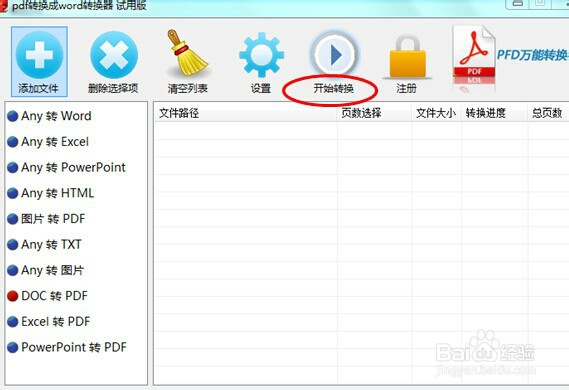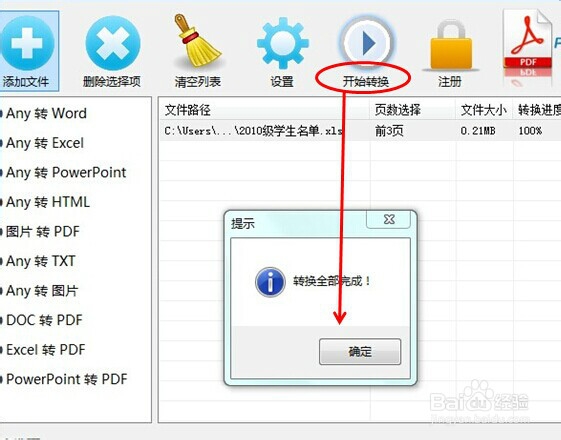1、打开你电脑内的迅捷PDF转换器,如果没有的话可以在网上下载,下载的时候最好选择像多特、天空或华军这样的大型正规网,可以有效的保障软件的安全性;
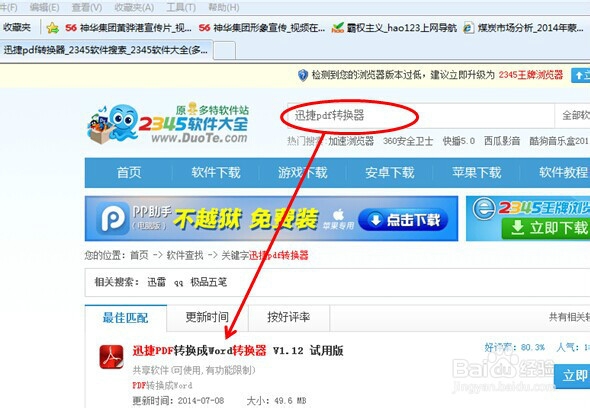
2、找到这个软件后,按照要求和规定进行下载,下载完之后点安装包进行安装,安装好之后你在电脑上面就可以看到这个软件的快捷方式了,如图;
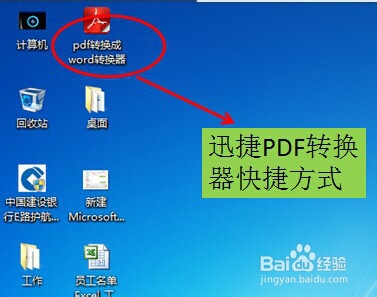
3、双击这个软件,在软件的左边有很多选项,这都是这个软件可以实现的转换方式,如图;
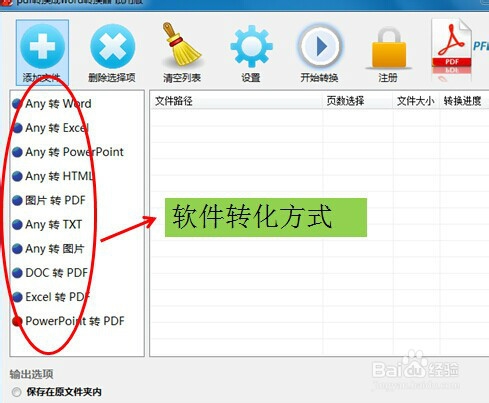
4、你想选择哪一种都行,现在随便选择一个,选中了哪个,前面就会有个小红点,而没有选中的前面就是小蓝点,如图;
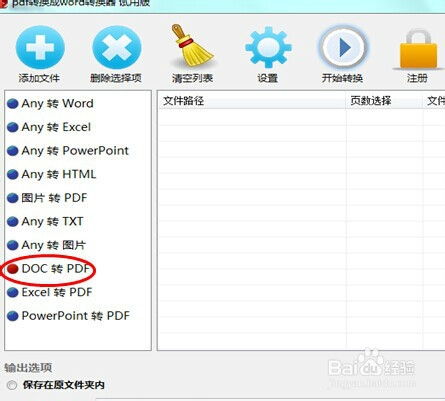
5、选择完转换类型后,现在差添加文件了,你可以点软件上面的“添加文件”按钮,点击这里就会弹出文件添加窗口,如图;
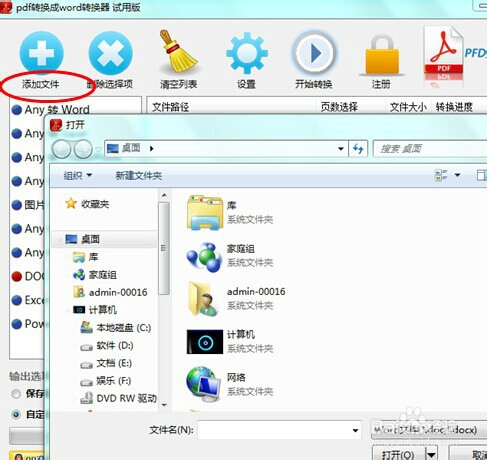
6、设置文件的保存地址,默认的地址是桌面,你点击软件下面的“浏览”可以修改,如图;
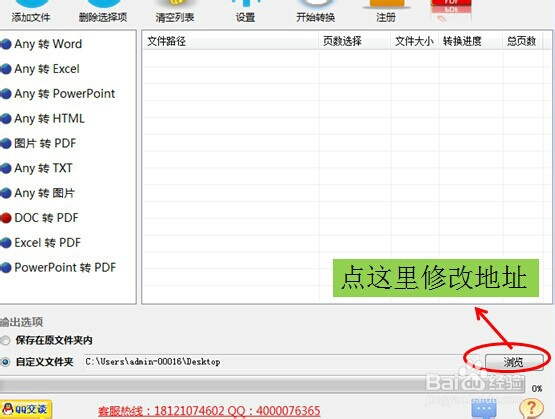
7、都设置好之后,现在就可以转换文件了,我们点击软件最上面的“开始转换”按钮,点完之后等一会就会弹出个转换完成的窗口来,如图;